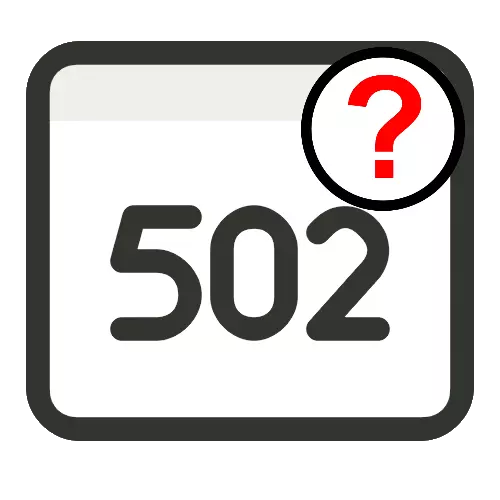
Спосіб 1: Перезавантаження сторінки
Розглянутий збій означає, що сайт отримав занадто багато запитів за одиницю часу і не дозволяє виконати підключення. У більшості випадків це одинична помилка, яку можна усунути банальної перезавантаженням сторінки - у всіх популярних браузерах за цю дію відповідає клавіша F5. Якщо після цього нічого не змінилося, спробуйте ще кілька разів, і тільки після задійте який-небудь з нижчеописаних методів.Спосіб 2: Перевірка зв'язку з інтернетом
Також помилку 502 Bad Gateway може викликати нестабільне підключення до всесвітньої мережі - спробуйте зайти на якісь інші сайти і перевірити, як вони завантажуються. Також не зайвим буде відключити десктопний клієнт VPN, якщо такий використовується.
Спосіб 3: Очищення кеша і cookies
У деяких випадках виникнення описуваної проблеми відбувається через некоректних даних кеша або куки. Для її усунення або в якості профілактики відповідні сховища варто очистити, в чому вам допоможуть наступні матеріали.Детальніше;
Як очистити кеш браузера Google Chrome, Mozilla Firefox, Opera, яндекс.браузер, Internet Explorer
Як очистити cookies в Google Chrome, Mozilla Firefox, Opera, яндекс.браузер, Internet Explorer
Спосіб 4: Очищення кеша DNS
Винуватцем проблеми може бути також неправильний IP-адреса, отриманий внаслідок, що особливо актуально для користувачів мереж, що використовують локальну мережу або VPN. Зробити скидання можна за допомогою «Командного рядка».
- Оснащення потрібно запустити з адміністративними повноваженнями, наприклад, за допомогою знаходження її в «Пошуку» і вибору відповідного варіанту.
- Після запуску інтерфейсу введіть в нього команду ipconfig / flushdns і натисніть Enter.
- Після появи повідомлення як на скріншоті нижче закривайте «Командний рядок» і спробуйте відкрити проблемну сторінку - не виключено, що тепер помилка пропаде.
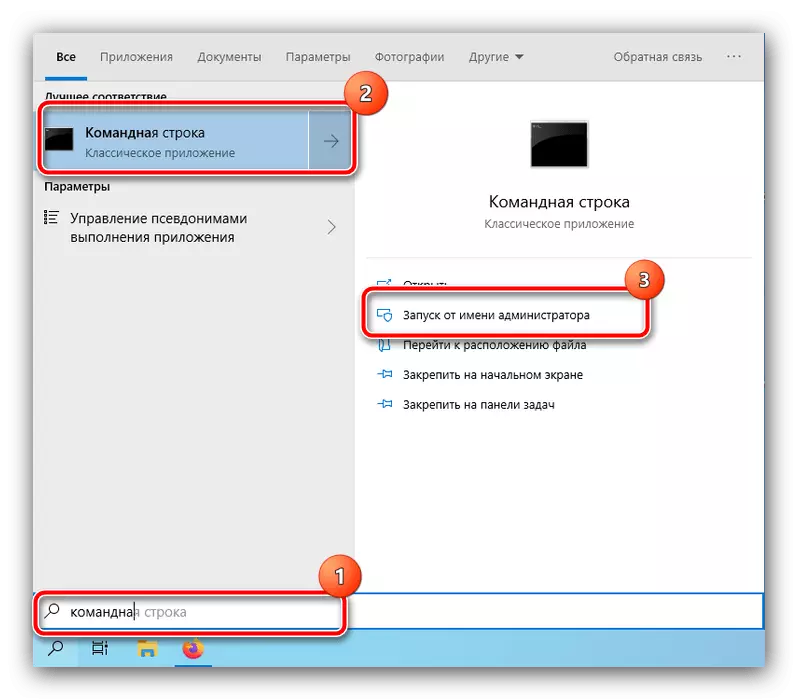
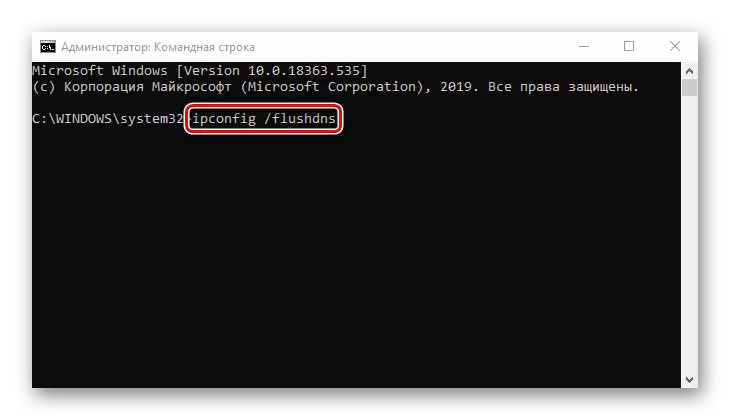
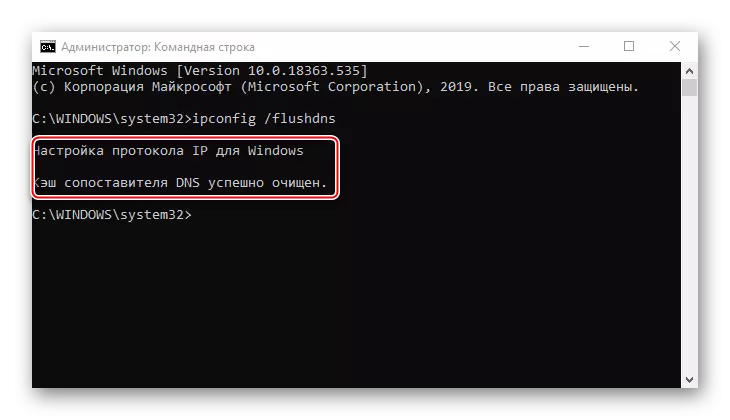
Спосіб 5: Відключення розширень браузера
Викликати появу розглянутого збою можуть і деякі доповнення для веб-оглядача, зокрема, що надають послуги VPN або проксі. Отримавши помилку 502, буде незайвим відключити всі розширення і перевірити, чи не усунуто вона.Google Chrome
Найпопулярніший настільний браузер став таким в тому числі і внаслідок підтримки великої кількості доповнень. Розробники передбачили ситуацію, коли користувачеві може знадобитися відключити їх, тому реалізували таку можливість. Її розглянув один з наших авторів, нижче представлена посилання на відповідний матеріал.
Детальніше: Як відключити розширення в Google Chrome
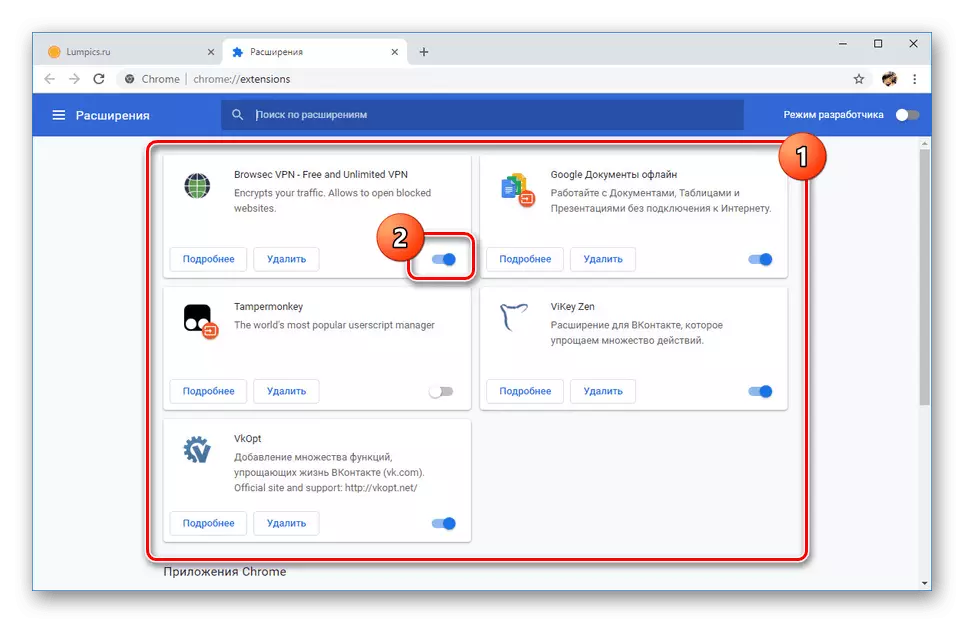
Mozilla Firefox
У цьому браузері підтримка розширень реалізована однією з перших на ринку, як і можливість їх відключення.
- Насамперед варто задіяти режим чистого запуску браузера, щоб дізнатися, чи винні доповнення. Відкрийте головне меню Файерфокс, потім виберіть пункт «Довідка».
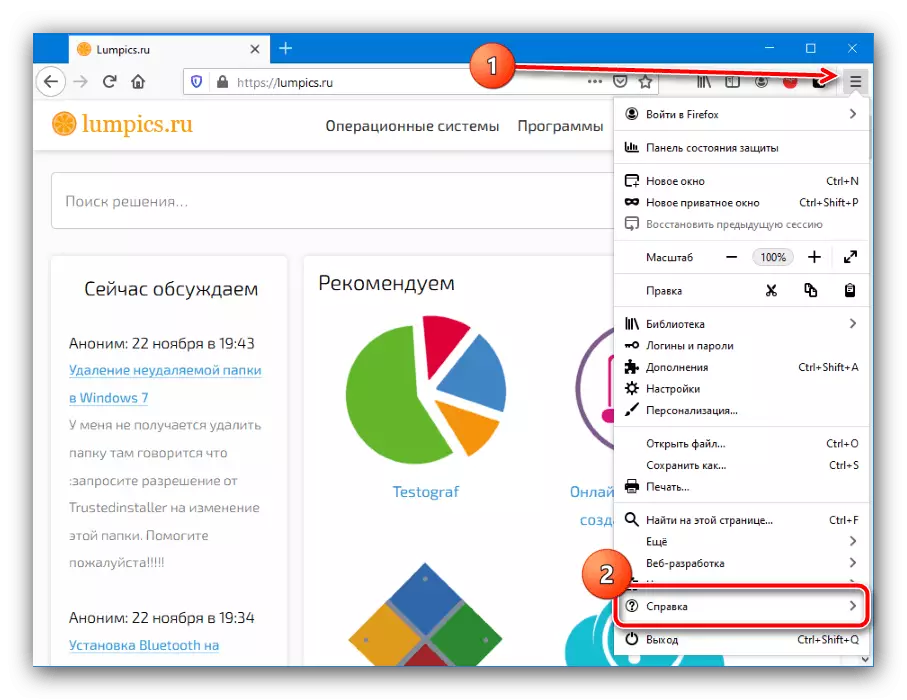
У вікні довідки скористайтеся кнопкою «Запустити знову без доповнень».
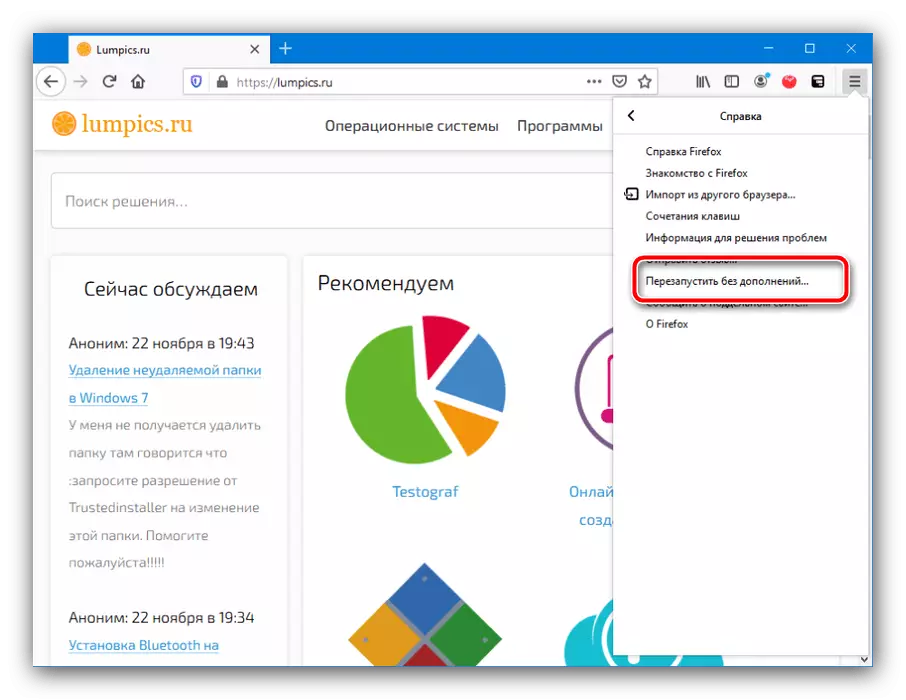
Підтвердіть намір.
- Зачекайте, поки оглядач завантажиться, потім відвідайте ресурс, спроба доступу до якого і викликає помилку 502 - якщо перехід на сторінку відбувається нормально, справа точно в плагінах. Але якщо сайт не відкривається, необхідно їх відключити. Для цього створіть нову вкладку будь-яким зручним способом, клацніть по адресному рядку, введіть в неї запит about: addons і натисніть Enter.
- Відкриється менеджер розширень, де кожне знаходиться в своєму блоці. У ньому ж доступний і перемикач - клікніть по ньому для відключення відповідного плагіна.
- По черзі деактивуйте таким чином все аддони, які викликають підозру, кожен раз перезапуску браузер і перевіряючи наявність проблеми.
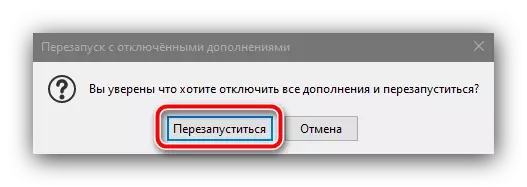
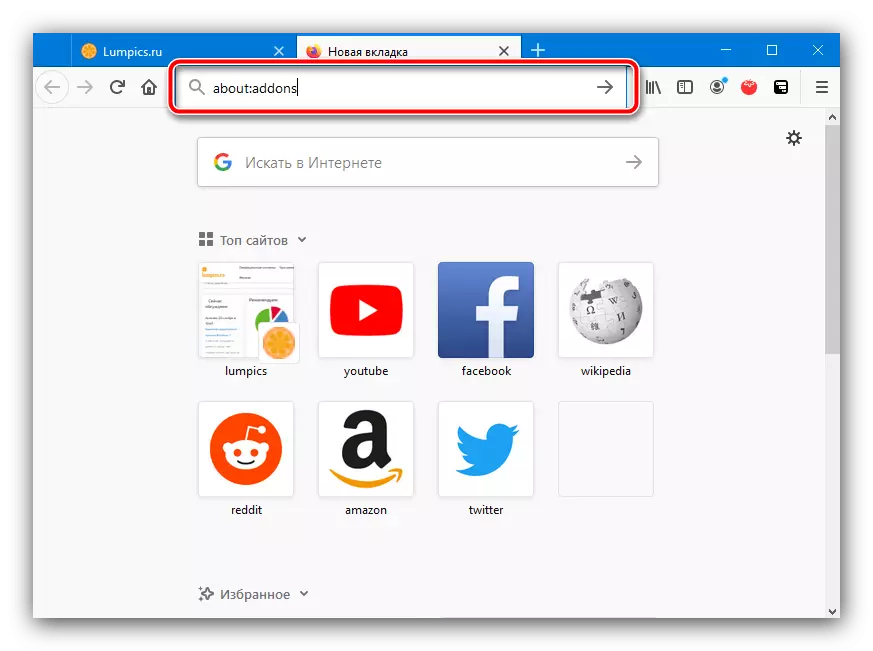
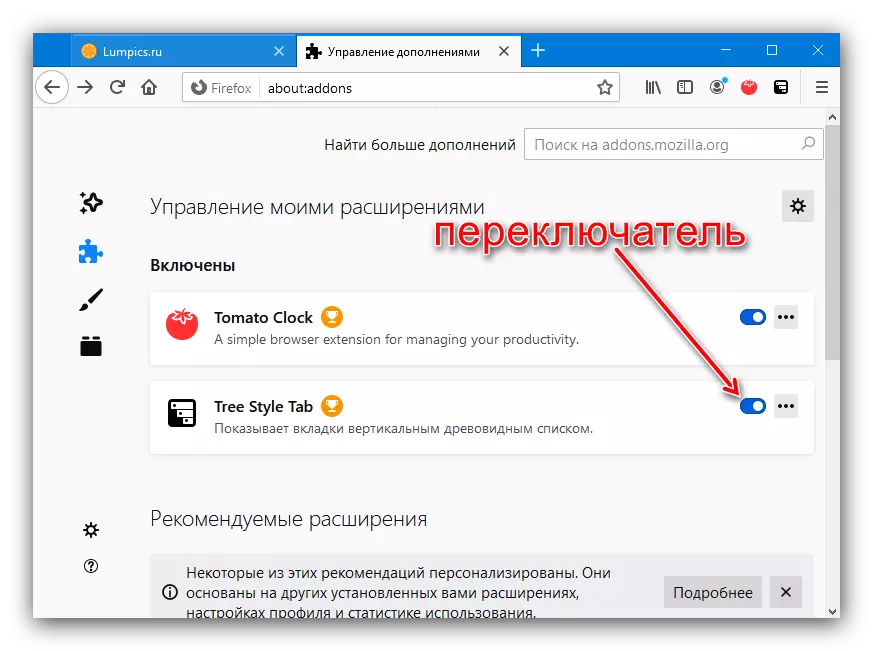
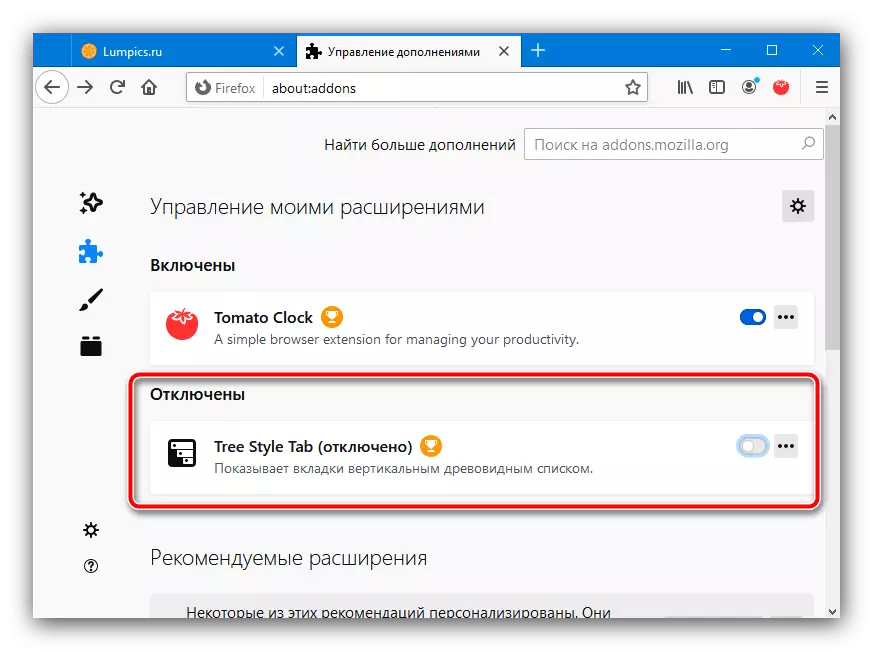
Коли винуватець буде виявлений, доведеться відмовитися від його використання або знайти альтернативу.
яндекс.браузер
Веб-оглядач від російського IT-гіганта побудований на тому ж движку, що і Хром, тому більшість доповнень останнього підходять і першого. Втім, засіб управління ними знаходиться по зовсім іншою адресою - нюанси процедури розглянуті в наступному керівництві.
Детальніше: Відключаємо доповнення яндекс.браузер
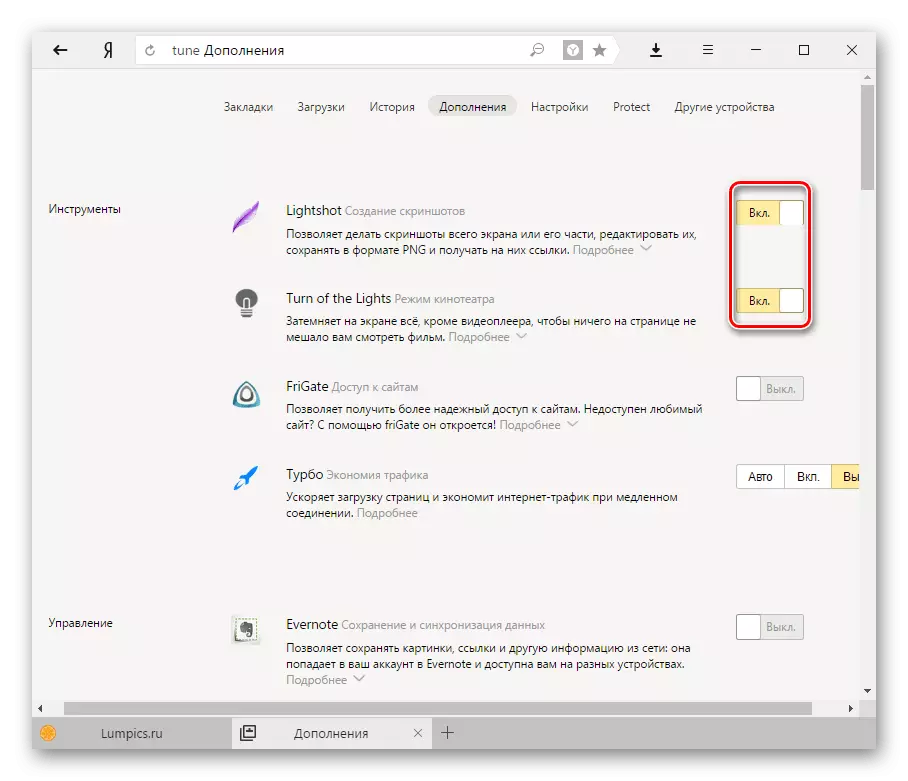
Спосіб 5: Використання іншого браузера
У наш час веб-технології уніфікуються, тому ситуації, коли сайт працює в одному інтернет-оглядачі, але не завантажується в іншому, стали великою рідкістю. Втім, таке ще зустрічається, тому розумним буде використовувати який-небудь альтернативний браузер для доступу до проблемного ресурсу: можливо, справа в якихось особливостях конкретної сторінки і конкретного додатка.
Детальніше: Браузери для Windows
